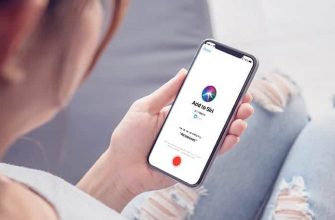टीवी-प्रौद्योगिक्याः क्षमतां पूर्णतया उपयोक्तुं भविष्ये सक्षमं संयोजनं कृत्वा चैनलानां सम्यक् विन्यासः आवश्यकः एलजी टीवी-स्वामिना पूर्वमेव ज्ञातव्यं यत् एलजी-टीवी-इत्यत्र केबल-डिजिटल-उपग्रह-टीवी-इत्यत्र कथं चैनल्-स्थापनीयम् इति । ट्यूनिङ्ग् प्रक्रिया मानक-एल्गोरिदम्-अनुसारं भवति, परन्तु भवद्भिः अद्यापि विद्यमान-सूक्ष्म-विषयाणां गणना आवश्यकी यत् भवतः प्रिय-कार्यक्रम-अन्वेषण-प्रक्रियायां किमपि कष्टं वा त्रुटिं वा परिहरति नूतनं यन्त्रं क्रीत्वा पूर्णप्रयोगं आरभ्यतुं पूर्वं भवद्भिः कथं चैनल् स्थापनीयम् इति निर्णयः करणीयः । अधिकांशः सूचना LG TV मॉडलस्य विशेषस्य निर्देशेषु अस्ति, परन्तु सामान्यानि अनुशंसाः अपि सन्ति ये अस्य निर्मातृणां विमोचितानाम् सर्वेषां मॉडलानां रेखानां च कृते सार्वत्रिकाः सन्ति
एलजी टीवी-मध्ये प्रारम्भिक-टीवी-स्थापनम्
डिजिटल टीवी अथवा नियमितचैनेल् प्राप्तुं LG TV इत्यस्य सम्यक् सेटअपः प्रथमवारं टीवी चालू कृत्वा आरभ्यते। एतत् यन्त्रस्य अग्रपटलस्य उपरि स्थितस्य बटनस्य उपयोगेन अथवा किट् मध्ये समाविष्टस्य दूरनियन्त्रणस्य उपयोगेन कर्तुं शक्यते । प्रथमस्य बूट्-करणानन्तरं मुख्य-मेनू स्क्रीन-उपरि दृश्यते । तस्मिन् भवद्भिः भूस्थानसम्बद्धं दत्तांशं तत्क्षणमेव विन्यस्तं कर्तव्यम् । तस्य साहाय्येन उपग्रहस्य कृते उपकरणानां अन्वेषणं सुकरं भविष्यति । तदतिरिक्तं अस्मिन् स्तरे भवद्भिः क्षेत्रं देशं च निर्दिष्टव्यम् । ततः प्रारम्भिकस्थापनपदे भवन्तः सेटअपभाषासेटिंग्स् प्रति गन्तव्यम् । भवद्भिः एतत् कर्तव्यं यत् पुनः चालू कृत्वा मेन्यू तस्य सर्वाणि ट्याब्स् च मूलभाषायां प्रतिबिम्बितानि भवन्ति । कीबोर्ड-स्वर-अन्वेषणयोः कृते पैरामीटर्-चयनं अनुशंसितम् । अस्य ब्राण्ड् इत्यस्य ९०% आधुनिकटीवी मॉडल् इत्यत्र अपि एतादृशः विकल्पः अस्ति । तस्मात् अपि के मापदण्डाः सेट् भवन्ति इति अपि निर्भरं भविष्यति यत् यन्त्रं काः चैनल् सूचीः प्रदास्यति इति । सेटअप-पदार्थाः निम्नलिखितरूपेण भवेयुः ।
- टीवी प्लगिंग् करणम्।
- केसस्य उपरि अथवा रिमोट् कण्ट्रोल् तः बटनस्य उपयोगं आरभत ।
- मुख्यमेनू (“Home” बटन) गच्छन्तु ।
- “सेटिंग्स्” विभागं प्रति गच्छन् ।
- “अतिरिक्त” इति विभागं गच्छन्तु । पटले त्रयः बिन्दवः दृश्यन्ते ।
T2 डिजिटल टीवी प्राप्तुं LG TV इत्यत्र निःशुल्कचैनलानि कथं स्थापयितव्यानि: https://youtu.be/5rvKK22UDME तदनन्तरं उपयोक्तुः पुरतः ट्याब्स् इत्यस्य समुच्चयः दृश्यते। भवद्भिः “General” इति विकल्पं चिन्वितव्यम् । तत्र भवद्भिः “Language” उपविभागः उद्घाटितव्यः भविष्यति । तत्र भवता भवतः अनुकूलः विकल्पः चिन्वितव्यः । यदि उपयोक्ता त्रुटिं करोति तर्हि चयनितं विकल्पं कदापि परिवर्तयितुं शक्यते । एतत् ज्ञातव्यं यत् यदि प्रथमवारं टीवी चालू कृत्वा पूर्वमेव प्रादेशिकभाषायां सेट् भवति तर्हि सेटिङ्ग् आवश्यकं नास्ति इति न भवति यथा, अन्तर्जालस्य अन्वेषणार्थं वा सॉफ्टवेयरस्य अन्तः वा भवद्भिः अन्तरफलकभाषा परिवर्तयितुं शक्यते । प्रारम्भिकव्यवस्थापनस्य अग्रिमः सोपानः यन्त्रस्य स्थाने चिह्नं भविष्यति, तथैव तिथिं समयं च सेट् करणं भविष्यति । सेटअपस्य एतत् भागं कर्तुं भवद्भिः मेन्यू मध्ये समुचितं विभागं चिन्वन्तु, ततः वर्तमानमूल्यानि सेट् कर्तव्यानि । अधिकतया सर्वाणि कार्याणि कर्तुं दूरनियन्त्रणस्य उपयोगः भवति । भवतः lg tv स्थापनात् पूर्वंसम्पूर्णतया, भवद्भिः “Country” ट्याब् प्रविष्टव्यम् । तत्र एकः सूची भविष्यति यस्मात् भवद्भिः वर्तमानस्थितिः चिन्वितव्या भविष्यति । पूर्णं कर्तुं भवद्भिः “Exit” इत्यत्र क्लिक् कर्तव्यम् । तिथिं समयं च समीचीनतया सेट् कर्तुं भवन्तः मुख्यमेनू अपि गन्तुं प्रवृत्ताः भविष्यन्ति, यस्मिन् भवन्तः “तिथिः समयः च” इति विभागं चिन्वन्तु । ज्ञातव्यं यत् अस्य ब्राण्ड्-यन्त्राणि उपयोक्तृभ्यः २ प्रकारस्य तिथि-समय-सेटिंग्-प्रदानं कुर्वन्ति । सम्यक् विकल्पः संस्थापितस्य सॉफ्टवेयरस्य अनन्तरं सम्यक् संचालनं निर्धारयति । केषुचित् सन्दर्भेषु विविधाः विफलताः दृश्यन्ते । समस्यायाः सर्वाधिकं सामान्यः प्रकारः दूरदर्शनसंकेतस्य समाप्तिः (break) भवति । अतारसञ्चारस्य अपि कष्टानि भवितुम् अर्हन्ति । यदि भवान् टाइमर् अथवा स्टॉपवॉच् सेट् कर्तुं प्रवृत्तः अस्ति तर्हि सेटिङ्ग्स् व्यक्तिगतरूपेण क्रियन्ते ।
सेटअपस्य एतत् भागं कर्तुं भवद्भिः मेन्यू मध्ये समुचितं विभागं चिन्वन्तु, ततः वर्तमानमूल्यानि सेट् कर्तव्यानि । अधिकतया सर्वाणि कार्याणि कर्तुं दूरनियन्त्रणस्य उपयोगः भवति । भवतः lg tv स्थापनात् पूर्वंसम्पूर्णतया, भवद्भिः “Country” ट्याब् प्रविष्टव्यम् । तत्र एकः सूची भविष्यति यस्मात् भवद्भिः वर्तमानस्थितिः चिन्वितव्या भविष्यति । पूर्णं कर्तुं भवद्भिः “Exit” इत्यत्र क्लिक् कर्तव्यम् । तिथिं समयं च समीचीनतया सेट् कर्तुं भवन्तः मुख्यमेनू अपि गन्तुं प्रवृत्ताः भविष्यन्ति, यस्मिन् भवन्तः “तिथिः समयः च” इति विभागं चिन्वन्तु । ज्ञातव्यं यत् अस्य ब्राण्ड्-यन्त्राणि उपयोक्तृभ्यः २ प्रकारस्य तिथि-समय-सेटिंग्-प्रदानं कुर्वन्ति । सम्यक् विकल्पः संस्थापितस्य सॉफ्टवेयरस्य अनन्तरं सम्यक् संचालनं निर्धारयति । केषुचित् सन्दर्भेषु विविधाः विफलताः दृश्यन्ते । समस्यायाः सर्वाधिकं सामान्यः प्रकारः दूरदर्शनसंकेतस्य समाप्तिः (break) भवति । अतारसञ्चारस्य अपि कष्टानि भवितुम् अर्हन्ति । यदि भवान् टाइमर् अथवा स्टॉपवॉच् सेट् कर्तुं प्रवृत्तः अस्ति तर्हि सेटिङ्ग्स् व्यक्तिगतरूपेण क्रियन्ते ।
डिजिटल टीवी चैनल्स् प्राप्तुं स्वस्य LG TV कथं स्थापयितव्यम्
प्रारम्भिकसेटअपस्य अनन्तरं भवद्भिः चिन्तनीयं यत् lg TV कथं स्थापयितव्यं यत् डिजिटलदूरदर्शनचैनलः प्राप्तुं शक्नोति . आरम्भे एव भवद्भिः सुनिश्चितं कर्तव्यं यत् चयनितं टीवी-प्रतिरूपं “चित्रे” संकेतं प्राप्तुं शक्नोति । प्रारम्भे एतादृशं कार्यं न प्रदत्तं चेत् भवद्भिः अतिरिक्तरूपेण उपसर्गं वा ट्यूनरं वा क्रेतव्यं भविष्यति । यस्मिन् सन्दर्भे मॉडल् पूर्वमेव तया सुसज्जितः अस्ति तर्हि भवन्तः प्रत्यक्षतया सेटिंग् प्रति गन्तुं शक्नुवन्ति । कतिपयेषु मॉडलेषु तेषां कार्यक्षमतायाः च सूचना मुख्यमेनूमध्ये, निर्देशेषु वा निर्मातुः आधिकारिकजालस्थले वा प्राप्यते । स्वतः अन्वेषणविधाने चैनल्स् द्रष्टुं शक्यन्ते । यदि भवान् Smart TV क्रीतवान् तर्हि भवान् मुख्यमेनू प्रति गन्तव्यः, ततः सेटिंग्स् प्रति गन्तव्यम् । तत्र भवद्भिः “Channels” इति चिन्वन्तु, ततः “Search for channels and settings” इति चिन्वन्तु । प्रक्रियां त्वरितुं भवान् स्वचालितं अन्वेषणविकल्पं चिन्वितुं शक्नोति । ततः यन्त्रं स्वतन्त्रतया कस्मिन्चित् प्रदेशे द्रष्टुं उपलब्धानि चैनलानि अन्वेषयिष्यति ।
स्वतः अन्वेषणविधाने चैनल्स् द्रष्टुं शक्यन्ते । यदि भवान् Smart TV क्रीतवान् तर्हि भवान् मुख्यमेनू प्रति गन्तव्यः, ततः सेटिंग्स् प्रति गन्तव्यम् । तत्र भवद्भिः “Channels” इति चिन्वन्तु, ततः “Search for channels and settings” इति चिन्वन्तु । प्रक्रियां त्वरितुं भवान् स्वचालितं अन्वेषणविकल्पं चिन्वितुं शक्नोति । ततः यन्त्रं स्वतन्त्रतया कस्मिन्चित् प्रदेशे द्रष्टुं उपलब्धानि चैनलानि अन्वेषयिष्यति । तदनन्तरं भवद्भिः मेन्यू इत्यस्य तत्सम्बद्धे विभागे निर्दिष्टव्यं भविष्यति यत् संकेतः कुतः यन्त्रे आगच्छेत् । ततः भवन्तः अन्वेषणप्रक्रियायाः समाप्तिपर्यन्तं प्रतीक्षां कर्तुं प्रवृत्ताः भविष्यन्ति । एतत् किञ्चित् समयं गृह्णीयात् । अधिकांशतया प्रायः ५-१० निमेषाः पर्याप्ताः भविष्यन्ति । स्मार्ट टीवी इत्यस्य सन्दर्भे एंटीनाद्वारा lg TV इत्यत्र डिजिटलचैनलस्थापनस्य अन्यः उपायः अस्ति. अस्मिन् सति भवन्तः सूचीतः समुचितं विकल्पं चिन्वन्तु । सेटअप समाप्तस्य अनन्तरं भवद्भिः प्रक्रियायाः समाप्तेः पुष्टिः करणीयः भविष्यति तथा च चलच्चित्रं वा शो वा द्रष्टुं कस्मिन् अपि चैनल् मध्ये गन्तुं आवश्यकं भविष्यति ।
तदनन्तरं भवद्भिः मेन्यू इत्यस्य तत्सम्बद्धे विभागे निर्दिष्टव्यं भविष्यति यत् संकेतः कुतः यन्त्रे आगच्छेत् । ततः भवन्तः अन्वेषणप्रक्रियायाः समाप्तिपर्यन्तं प्रतीक्षां कर्तुं प्रवृत्ताः भविष्यन्ति । एतत् किञ्चित् समयं गृह्णीयात् । अधिकांशतया प्रायः ५-१० निमेषाः पर्याप्ताः भविष्यन्ति । स्मार्ट टीवी इत्यस्य सन्दर्भे एंटीनाद्वारा lg TV इत्यत्र डिजिटलचैनलस्थापनस्य अन्यः उपायः अस्ति. अस्मिन् सति भवन्तः सूचीतः समुचितं विकल्पं चिन्वन्तु । सेटअप समाप्तस्य अनन्तरं भवद्भिः प्रक्रियायाः समाप्तेः पुष्टिः करणीयः भविष्यति तथा च चलच्चित्रं वा शो वा द्रष्टुं कस्मिन् अपि चैनल् मध्ये गन्तुं आवश्यकं भविष्यति ।

उपग्रहटीवीचैनलप्राप्त्यर्थं स्वस्य LG TV कथं स्थापयितव्यम्
उपलब्धैः उपग्रहविकल्पैः सह कार्यं कर्तुं lg इत्यत्र चैनल् कथं स्थापयितव्यम् इति अपि भवद्भिः ज्ञातव्यम् । अस्मिन् सन्दर्भे उपयोक्ता २ अन्वेषणविकल्पेभ्यः चयनं कर्तुं उपलब्धः भविष्यति – मैनुअल् स्वचालितं च । मैनुअल् मोड् इत्यस्मिन् उपग्रहमापदण्डाः परिवर्तिताः अथवा निर्मातृणां प्रस्ताविताः मानकसेटिंग्स् उपयोक्त्रे उपलब्धस्य संयोजनविकल्पस्य प्रकारस्य अनुरूपाः न भवन्ति इति सन्दर्भे विन्यस्तुं अनुशंसितम् क्रियाणां एल्गोरिदम् निम्नलिखितरूपेण भविष्यति : प्रथमं मुख्यमेनूमध्ये “Satellite Settings” इति विभागं चयनं कर्तव्यं भविष्यति, ततः समुचितं पैरामीटर्स् सेट् कर्तव्यं भविष्यति । भवद्भिः प्रत्येकस्मिन् सन्दर्भे स्वयमेव दूरदर्शनसेवाप्रदातृकम्पनीतः तान् ज्ञातव्याः भविष्यन्ति । अग्रिमः सोपानः प्रविष्टानां मापदण्डानां अन्वेषणं स्वहस्तेन आरभ्यत । उपग्रहस्य स्थापनायाः द्वितीयः विकल्पः स्वचालितः अन्वेषणः अस्ति । सेट्-टॉप्-बॉक्स्-मध्ये निःशुल्क-उपग्रह-टीवी-स्थापनार्थं भवद्भिः निम्नलिखितम् कर्तव्यं भविष्यति : ट्यूनरं टीवी-सङ्गणकेन सह संयोजयन्तु । एतत् HDMI इनपुट् मार्गेण भवति । यदि ग्राहकः अन्तः निर्मितः अस्ति तर्हि रज्जुः पटलस्य उपरि स्थितेन तत्सम्बद्धेन संयोजकेन सह सम्बद्धः भवति । ततः भवन्तः device menu – मध्ये गन्तव्यम् । ततः तत्र “Channels” ट्याब् अन्विष्य उद्घाटितसूचौ सिग्नल् इत्यस्य प्रकारं चिनोतु । एवं सति “स्पुतनिक” इति भविष्यति । अग्रिमः सोपानः “Satellite Settings” ट्याब् इत्यत्र क्लिक् करणीयम् । तदनन्तरं, भवद्भिः प्रविष्टानि मापदण्डानि परीक्षितव्यानि, यदि सर्वं सम्यक् अस्ति तथा च मूल्यानि \u200b\u200bare सम्यक् सन्ति, तर्हि भवान् पुष्टिकरणं (“OK”) इत्यत्र क्लिक् कर्तुं शक्नोति । अग्रिमः सोपानः स्वचालित-अन्वेषण-विधाने परिवर्तनम् अस्ति । अन्ते उपयोक्ता संस्थापितं उपग्रहटीवी प्राप्य प्रसारणकार्यक्रमं द्रष्टुं तस्य उपयोगं कर्तुं शक्नोति ।
उपग्रहस्य स्थापनायाः द्वितीयः विकल्पः स्वचालितः अन्वेषणः अस्ति । सेट्-टॉप्-बॉक्स्-मध्ये निःशुल्क-उपग्रह-टीवी-स्थापनार्थं भवद्भिः निम्नलिखितम् कर्तव्यं भविष्यति : ट्यूनरं टीवी-सङ्गणकेन सह संयोजयन्तु । एतत् HDMI इनपुट् मार्गेण भवति । यदि ग्राहकः अन्तः निर्मितः अस्ति तर्हि रज्जुः पटलस्य उपरि स्थितेन तत्सम्बद्धेन संयोजकेन सह सम्बद्धः भवति । ततः भवन्तः device menu – मध्ये गन्तव्यम् । ततः तत्र “Channels” ट्याब् अन्विष्य उद्घाटितसूचौ सिग्नल् इत्यस्य प्रकारं चिनोतु । एवं सति “स्पुतनिक” इति भविष्यति । अग्रिमः सोपानः “Satellite Settings” ट्याब् इत्यत्र क्लिक् करणीयम् । तदनन्तरं, भवद्भिः प्रविष्टानि मापदण्डानि परीक्षितव्यानि, यदि सर्वं सम्यक् अस्ति तथा च मूल्यानि \u200b\u200bare सम्यक् सन्ति, तर्हि भवान् पुष्टिकरणं (“OK”) इत्यत्र क्लिक् कर्तुं शक्नोति । अग्रिमः सोपानः स्वचालित-अन्वेषण-विधाने परिवर्तनम् अस्ति । अन्ते उपयोक्ता संस्थापितं उपग्रहटीवी प्राप्य प्रसारणकार्यक्रमं द्रष्टुं तस्य उपयोगं कर्तुं शक्नोति ।
एंटीना विना
lg TV इत्यत्र चैनल्स् कथं स्थापयितव्याः इति ज्ञातुं महत्त्वपूर्णम् अस्तियदा एंटीना नास्ति। अस्मिन् सन्दर्भे भवान् IPTV प्रौद्योगिकीम् उपयोक्तुं शक्नोति । अस्मिन् समाधानेन सह सम्बद्धता टीवी-दर्शनस्य सरलतम-सुलभ-मार्गेषु अन्यतमः अस्ति । अस्मिन् सन्दर्भे मानकं एंटीना अथवा उपग्रह-डिशं प्रासंगिकं नास्ति । विचार्यमाणा प्रौद्योगिकी आधुनिकं डिजिटल-अन्तरक्रियाशीलं दूरदर्शनम् अस्ति । अन्तर्जालप्रोटोकॉल इत्यत्र स्वकार्यं करोति । विन्यस्तं कर्तुं शक्नुवन् केबलदूरदर्शनसञ्चालकानां कृते उपयुज्यमानस्य IP प्रोटोकॉलद्वारा गच्छति इति संकेतसंचरणस्य उपयोगः भवति । अत्र मनसि स्थापनीयं यत् स्ट्रीमिंग् विडियो इत्यस्मात् अन्तरं तथ्यं यत् भवान् न केवलं टीवी, अपितु मानकटीवीकार्यक्रमं, चैनल् च द्रष्टुं टैब्लेट्, स्मार्टफोन् अथवा पीसी अपि उपयोक्तुं शक्नोति। एंटीना-प्रयोगं विना आरामदायक-दर्शनार्थं भवद्भिः IPTV-इत्येतत् अतिरिक्तरूपेण विन्यस्तं कर्तव्यं भविष्यति । क्षेत्रे एतादृशं अवसरं प्रदातुं शक्नुवन् प्रदाता चयनं प्रारम्भे एव आवश्यकं भविष्यति। ततः भवता तस्य सह समुचितं सेवासम्झौता करणीयम् । अग्रिमः सोपानः प्रासंगिकस्थले पञ्जीकरणं भवति । अस्मिन् सूची भविष्यति यस्मात् भवद्भिः दूरदर्शनचैनलस्य उपयुक्तं समुच्चयं चयनं कर्तव्यं भविष्यति, यत् भुक्तिं कृत्वा द्रष्टुं उपलभ्यते । तदतिरिक्तं प्रदाता विषयानुसारं संकुलं प्रदातुं शक्नोति । तेषां कृते भवद्भिः अतिरिक्तं दातव्यम्। अस्मिन् सूची भविष्यति यस्मात् भवद्भिः दूरदर्शनचैनलस्य उपयुक्तं समुच्चयं चयनं कर्तव्यं भविष्यति, यत् भुक्तिं कृत्वा द्रष्टुं उपलभ्यते । तदतिरिक्तं प्रदाता विषयानुसारं संकुलं प्रदातुं शक्नोति । तेषां कृते भवद्भिः अतिरिक्तं दातव्यम्। अस्मिन् सूची भविष्यति यस्मात् भवद्भिः दूरदर्शनचैनलस्य उपयुक्तं समुच्चयं चयनं कर्तव्यं भविष्यति, यत् भुक्तिं कृत्वा द्रष्टुं उपलभ्यते । तदतिरिक्तं प्रदाता विषयानुसारं संकुलं प्रदातुं शक्नोति । तेषां कृते भवद्भिः अतिरिक्तं दातव्यम्। प्रदातृणां सूचितनिर्देशानुसारं विन्यासः प्रत्यक्षतया क्रियते । स्वयमेव अध्ययनं पर्याप्तं सुलभम् अस्ति। यदि टीवी-मध्ये Smart TV-कार्यं भवति तर्हि एंटीना-रहितं चैनल्-ट्यून-करणम् अपि सुकरम् अस्ति । भवन्तः अन्तर्जालकेबलद्वारा टीवी-सङ्गतिं कर्तुं वा Wi-Fi एडाप्टरस्य उपयोगेन यन्त्रं सक्रियं कर्तुं वा प्रवृत्ताः भविष्यन्ति । अस्याः पद्धत्याः दोषाः सन्ति इति मनसि स्थापनीयम् : मार्गानाम् स्थिरसञ्चालनाय उच्चगति-अन्तर्जालस्य आवश्यकता वर्तते । संकेतस्य गुणवत्ता तादृशी भवितुमर्हति यत् भङ्गः, हिमपातः वा न भवति । यदि अन्तर्जालः व्यत्ययेन कार्यं करोति तर्हि टीवी-पर्दे स्थितं चित्रं प्रायः स्थगितम् अथवा पूर्णतया अन्तर्धानं भविष्यति ।
प्रदातृणां सूचितनिर्देशानुसारं विन्यासः प्रत्यक्षतया क्रियते । स्वयमेव अध्ययनं पर्याप्तं सुलभम् अस्ति। यदि टीवी-मध्ये Smart TV-कार्यं भवति तर्हि एंटीना-रहितं चैनल्-ट्यून-करणम् अपि सुकरम् अस्ति । भवन्तः अन्तर्जालकेबलद्वारा टीवी-सङ्गतिं कर्तुं वा Wi-Fi एडाप्टरस्य उपयोगेन यन्त्रं सक्रियं कर्तुं वा प्रवृत्ताः भविष्यन्ति । अस्याः पद्धत्याः दोषाः सन्ति इति मनसि स्थापनीयम् : मार्गानाम् स्थिरसञ्चालनाय उच्चगति-अन्तर्जालस्य आवश्यकता वर्तते । संकेतस्य गुणवत्ता तादृशी भवितुमर्हति यत् भङ्गः, हिमपातः वा न भवति । यदि अन्तर्जालः व्यत्ययेन कार्यं करोति तर्हि टीवी-पर्दे स्थितं चित्रं प्रायः स्थगितम् अथवा पूर्णतया अन्तर्धानं भविष्यति ।
एंटीना मार्गेण
न न्यूनतया प्रश्नः उत्पद्यते यत् कथं टीवी-मध्ये चैनल्-स्थापनं करणीयम् विना सेट्-टॉप्-बॉक्स , परन्तु मानक-अन्तेना-प्रयोगेन। एतदर्थं भवद्भिः विशेषकेबलस्य उपयोगः करणीयः यत् समुचितनिर्गमेन सह सम्बद्धं भवितुम् अर्हति । अत्र विचारणीयं महत्त्वपूर्णं यत् यदि टीवी सामूहिक-अन्तेना-सङ्गणकेन सह सम्बद्धः अस्ति तर्हि संकेत-गुणवत्तायाः उन्नयनार्थं गृहे अतिरिक्तं बहिः वा अन्तः वा एंटीना-स्थापनं अनुशंसितम् एंटीना-संयोजयित्वा मानकचैनल-अन्वेषणं (हस्तचलं स्वचालितं च) क्रियते, उपयोगस्य सुविधायै आरामाय च अग्रे ट्यूनिङ्ग् (चैनल-सङ्ख्याभिः) पूर्वमेव क्रियते एंटीनाद्वारा चैनलान् अन्वेष्टुं ट्यूनिङ्गं च कर्तुं पद्धतिः तदा उपयुक्ता भवति यदा टीवी-मध्ये निःशुल्क-२०-चैनल-स्थापनं कथं करणीयम् इति प्रश्नः उद्भवति. एतस्य कारणं यत् ईथरस्य कृते कोऽपि भुक्तिः आवश्यकी नास्ति ।
उपसर्गद्वारा
प्रथमं भवद्भिः किट् मध्ये समाविष्टानां तारानाम् केबलानां च उपयोगेन यन्त्रं टीवी-सङ्गणकेन सह संयोजयितुं आवश्यकम् । सेट्-टॉप्-बॉक्स् कार्यं कर्तुं संयोजनाय समीचीनानि निवेशानि चयनं महत्त्वपूर्णम् अस्ति । तदनन्तरं भवन्तः मेन्यू मध्ये गत्वा स्वचालितं अन्वेषणं चिन्वन्तु । उपलब्धानि चॅनेल्स् चयनं कृत्वा तानि कण्ठस्थं कर्तव्यानि । क्रियाणां अल्गोरिदम् मानकं भविष्यति।
केबलस्य कृते
lg इत्यत्र समुचितं केबलटीवीस्थापनम्ट्यूनरस्य आवश्यकता भवति (अस्य कृते एंटीना आवश्यकी नास्ति)। केबलसंकेतः प्रदातृणां प्रत्यक्षतया केबलद्वारा टीवी-सङ्गणकेन सह सम्बद्धः भवति । सेटअपं कर्तुं भवद्भिः सिग्नल् केबल्, रिमोट् कण्ट्रोल् च उपयोक्तव्यं भविष्यति । तेन सह, भवन्तः मेनू मध्ये गन्तुं, “Channels” इति विभागं अन्वेष्टुम् अर्हन्ति । ततः confirmation इत्यत्र क्लिक् कुर्वन्तु । तदनन्तरं स्वचालितसन्धानेन विकल्पं चित्वा पुनः चयनस्य पुष्टिं कुर्वन्तु । मनसि स्थापनीयं यत् स्वचालित-अन्वेषण-मेनू-मध्ये भवद्भिः अतिरिक्तरूपेण “Antenna” तथा “Cable TV” इति द्रव्ययोः विपरीतभागे क्लिक् कर्तव्यं भविष्यति । तदनन्तरं भवन्तः ऑपरेटर्-सूचौ क्लिक् कृत्वा समुचितं विकल्पं चिन्वन्तु । ततः विशेषविण्डोमध्ये प्रासंगिकसूचना प्रविष्टा भवति, पुष्टिः च भवति । ततः रिमोट् कण्ट्रोल् इत्यस्य उपयोगेन “Next” इत्यत्र क्लिक् कुर्वन्तु । अग्रिमः सोपानः अन्वेषणमापदण्डानां चयनम् अस्ति । तान् प्रकारान् वाहिनीन् चिह्नितुं आवश्यकं भविष्यति, यत् प्रयुक्तं भविष्यति। यथा “केवलं डिजिटल” इति । “Run” इत्यत्र क्लिक् कृत्वा उपयोक्ता विन्यासं सम्पूर्णं करोति । सटीक आवश्यकताः संचालकस्य जालपुटे प्राप्यन्ते । अन्वेषणाय कतिपयानि निमेषाणि भवन्ति । तस्य समाप्तेः अनन्तरं भवद्भिः “Finish” इत्यत्र क्लिक् करणीयम्, ततः भवन्तः चैनल्स् द्रष्टुं गन्तुं शक्नुवन्ति ।
wifi इत्यस्य माध्यमेन
कदाचित् प्रश्नः उत्पद्यते यत् lg smart tv इत्यत्र tv चैनल्स् कथं स्थापयितव्याः , एतदर्थं वायरलेस् संचारस्य उपयोगेन। भवद्भिः टीवी चालू कर्तव्यम्, विन्यस्तुं दूरनियन्त्रणस्य उपयोगं कुर्वन्तु । तेन सह भवन्तः टीवी-पर्दे मुख्यमेनू-मध्ये गत्वा ततः “Home” इति बटनं नुदन्तु । “Settings” इति चित्वा, तत्र “Network” ततः “Network connection” इत्यत्र गच्छन्तु । अस्मिन् विभागे “Settings” अपि अस्ति, तस्मिन् भवद्भिः “List of networks” इति चयनं कर्तव्यं भविष्यति । यत् सूचीं उद्घाट्यते तस्मिन् “Wireless network” विकल्पः चितः भवति, अन्यस्मिन् सूचीयां यत् दृश्यते तस्मिन् भवन्तः उपयुक्तं रूटरं अन्वेष्टुम् अर्हन्ति । क्रियायाः अग्रिमः भागः : भवद्भिः क्षेत्रे वायरलेस् गुप्तशब्दं प्रविष्ट्वा तस्य पुष्टिः कर्तव्या । ततः “Finish” इति शिलालेखं नुत्वा संयोजनस्य गुणवत्तां परीक्ष्यताम् । एतत् कर्तुं कस्यापि स्थलस्य गमनम् एव पर्याप्तं भविष्यति । उपयोक्तृपञ्जीकरणं अपि आवश्यकं भवितुम् अर्हति । स्मार्ट टीवी यत् सर्वाणि विशेषतानि प्रदाति तस्य उपयोगाय अस्य आवश्यकता अस्ति । यथा, उपयोक्तुः कृते आवश्यकानि अनुप्रयोगाः, विजेट् च संस्थापयितुं शक्नुवन्ति । खातं निर्मातुं भवद्भिः मुख्यमेनू उद्घाटयितुं, ततः “Login” इति बटन् नुदितव्यं भविष्यति ।
क्रियायाः अग्रिमः भागः : भवद्भिः क्षेत्रे वायरलेस् गुप्तशब्दं प्रविष्ट्वा तस्य पुष्टिः कर्तव्या । ततः “Finish” इति शिलालेखं नुत्वा संयोजनस्य गुणवत्तां परीक्ष्यताम् । एतत् कर्तुं कस्यापि स्थलस्य गमनम् एव पर्याप्तं भविष्यति । उपयोक्तृपञ्जीकरणं अपि आवश्यकं भवितुम् अर्हति । स्मार्ट टीवी यत् सर्वाणि विशेषतानि प्रदाति तस्य उपयोगाय अस्य आवश्यकता अस्ति । यथा, उपयोक्तुः कृते आवश्यकानि अनुप्रयोगाः, विजेट् च संस्थापयितुं शक्नुवन्ति । खातं निर्मातुं भवद्भिः मुख्यमेनू उद्घाटयितुं, ततः “Login” इति बटन् नुदितव्यं भविष्यति । यदि खातं पूर्वमेव अस्ति तर्हि वर्तमानदत्तांशं प्रविष्टुं पर्याप्तम् । यदि न तर्हि पञ्जीकरणं आवश्यकम्। सर्वाणि क्षेत्राणि पूरयित्वा पञ्जीकरणं पूर्णं कर्तुं भवद्भिः अतिरिक्तरूपेण गोपनीयतानीतिः स्वीकारणीया । “Agree” इत्यस्य पार्श्वे स्थितं पेटीम् चेक् कृत्वा एतत् कर्तुं शक्नुवन्ति ।
यदि खातं पूर्वमेव अस्ति तर्हि वर्तमानदत्तांशं प्रविष्टुं पर्याप्तम् । यदि न तर्हि पञ्जीकरणं आवश्यकम्। सर्वाणि क्षेत्राणि पूरयित्वा पञ्जीकरणं पूर्णं कर्तुं भवद्भिः अतिरिक्तरूपेण गोपनीयतानीतिः स्वीकारणीया । “Agree” इत्यस्य पार्श्वे स्थितं पेटीम् चेक् कृत्वा एतत् कर्तुं शक्नुवन्ति । “Email” क्षेत्रे भवद्भिः स्वस्य ईमेल-सङ्केतं लिखितव्यं भविष्यति, वर्तमानगुप्तशब्दं द्विवारं प्रविष्टव्यम् । तदनन्तरं भवद्भिः मेल (अस्य कृते उपयुज्यते, उदाहरणार्थं स्मार्टफोन् अथवा टैब्लेट्) गन्तुं आवश्यकं भविष्यति । तत्र उपयोक्ता पत्रं दृष्ट्वा तत् उद्घाट्य पतेः प्रासंगिकतां पुष्टयितुं लिङ्कं अनुसृत्य पञ्जीकरणप्रक्रियाम् सम्पूर्णं कुर्यात्। तदनन्तरं खातं सक्रियं भविष्यति ।
“Email” क्षेत्रे भवद्भिः स्वस्य ईमेल-सङ्केतं लिखितव्यं भविष्यति, वर्तमानगुप्तशब्दं द्विवारं प्रविष्टव्यम् । तदनन्तरं भवद्भिः मेल (अस्य कृते उपयुज्यते, उदाहरणार्थं स्मार्टफोन् अथवा टैब्लेट्) गन्तुं आवश्यकं भविष्यति । तत्र उपयोक्ता पत्रं दृष्ट्वा तत् उद्घाट्य पतेः प्रासंगिकतां पुष्टयितुं लिङ्कं अनुसृत्य पञ्जीकरणप्रक्रियाम् सम्पूर्णं कुर्यात्। तदनन्तरं खातं सक्रियं भविष्यति । ततः भवद्भिः मुख्यमेनूतः निर्गन्तुं आवश्यकं भविष्यति, ततः पुनः सूचनां प्रविष्टुं तदनन्तरं “Stay signed in” इति द्रव्यस्य पार्श्वे स्थितं पेटीम् अवलोकयितुं अनुशंसितं यथा पुनः उपयोक्तृनाम गुप्तशब्दं च न प्रविशति प्रत्येकं वारं भवन्तः तत् चालू कुर्वन्ति। समस्याः समाधानं च कदाचित् उपयोक्त्रेण अनेकाः समस्याः सम्मुखीभवितुं शक्यन्ते: संस्थापनकाले संकेतस्रोतः गलत्रूपेण चयनितः आसीत् – भवद्भिः सेटिंग्स् मध्ये गत्वा तत्र पुनः संयोजितुं आवश्यकं भविष्यति, उदाहरणार्थं “Terrestrial TV” इति चयनं कृत्वा संस्थापितः फर्मवेयरः उड्डीयत – भवद्भिः प्रचालनतन्त्रस्य अद्यतनतरं वर्तमानं च संस्करणं चयनं कृत्वा फर्मवेयर-अद्यतन-प्रक्रियाम् सम्यक् कर्तुं आवश्यकं भविष्यति । टीवी न चालू भवति – प्रथमं भवद्भिः जालस्य जाँचः करणीयः यत् तस्मिन् विद्युत् अस्ति वा, ततः प्रत्यक्षविद्युत्स्रोतः (सॉकेट्) कार्यक्षमतायाः कृते एतत् कर्तुं यन्त्रं भिन्न-आउटलेट्-सङ्गणकेन सह संयोजयितुं शस्यते ।
ततः भवद्भिः मुख्यमेनूतः निर्गन्तुं आवश्यकं भविष्यति, ततः पुनः सूचनां प्रविष्टुं तदनन्तरं “Stay signed in” इति द्रव्यस्य पार्श्वे स्थितं पेटीम् अवलोकयितुं अनुशंसितं यथा पुनः उपयोक्तृनाम गुप्तशब्दं च न प्रविशति प्रत्येकं वारं भवन्तः तत् चालू कुर्वन्ति। समस्याः समाधानं च कदाचित् उपयोक्त्रेण अनेकाः समस्याः सम्मुखीभवितुं शक्यन्ते: संस्थापनकाले संकेतस्रोतः गलत्रूपेण चयनितः आसीत् – भवद्भिः सेटिंग्स् मध्ये गत्वा तत्र पुनः संयोजितुं आवश्यकं भविष्यति, उदाहरणार्थं “Terrestrial TV” इति चयनं कृत्वा संस्थापितः फर्मवेयरः उड्डीयत – भवद्भिः प्रचालनतन्त्रस्य अद्यतनतरं वर्तमानं च संस्करणं चयनं कृत्वा फर्मवेयर-अद्यतन-प्रक्रियाम् सम्यक् कर्तुं आवश्यकं भविष्यति । टीवी न चालू भवति – प्रथमं भवद्भिः जालस्य जाँचः करणीयः यत् तस्मिन् विद्युत् अस्ति वा, ततः प्रत्यक्षविद्युत्स्रोतः (सॉकेट्) कार्यक्षमतायाः कृते एतत् कर्तुं यन्त्रं भिन्न-आउटलेट्-सङ्गणकेन सह संयोजयितुं शस्यते ।